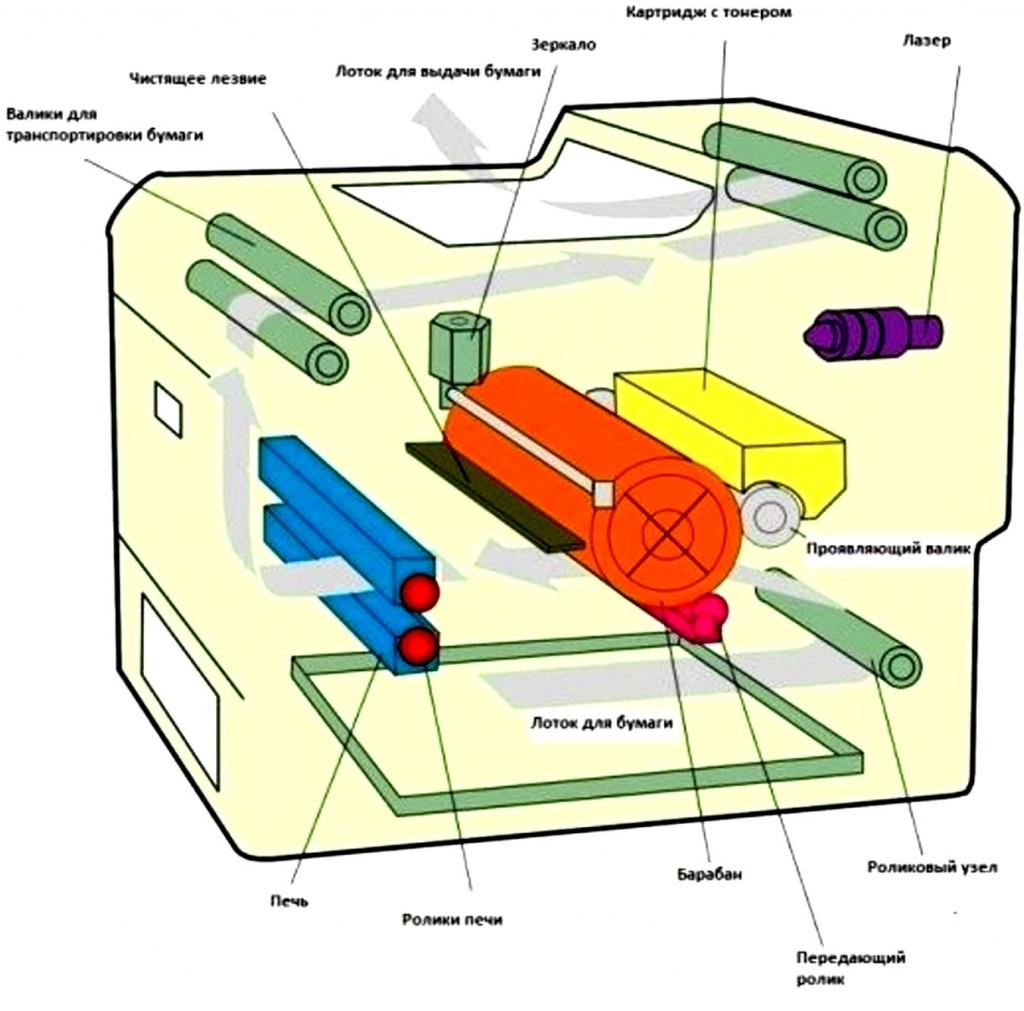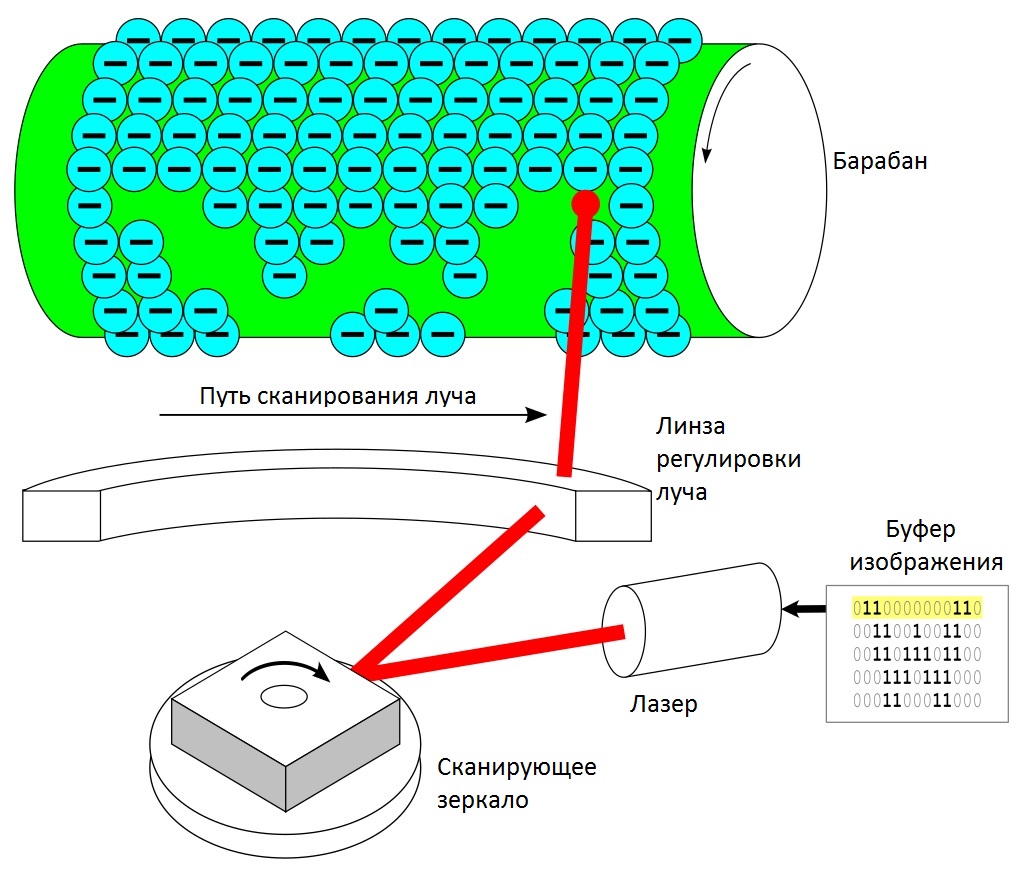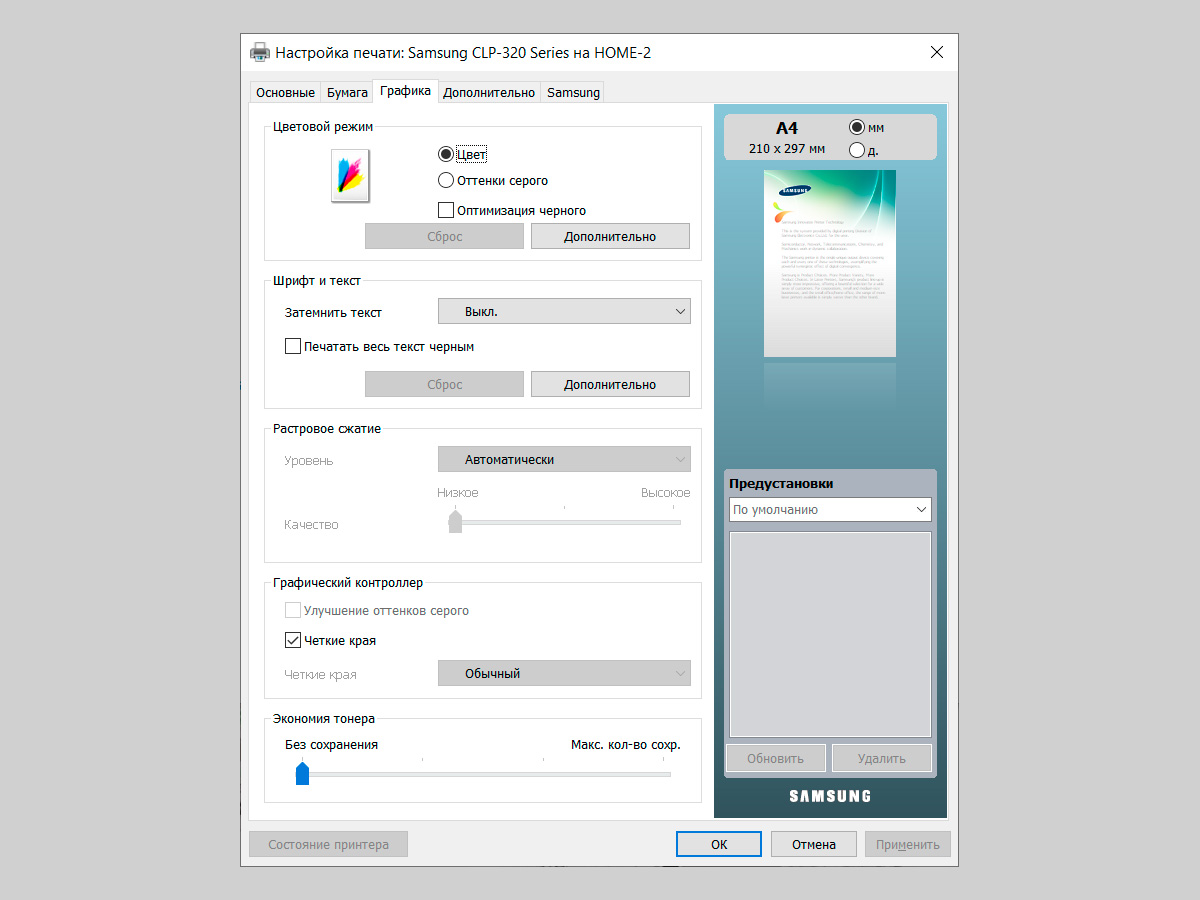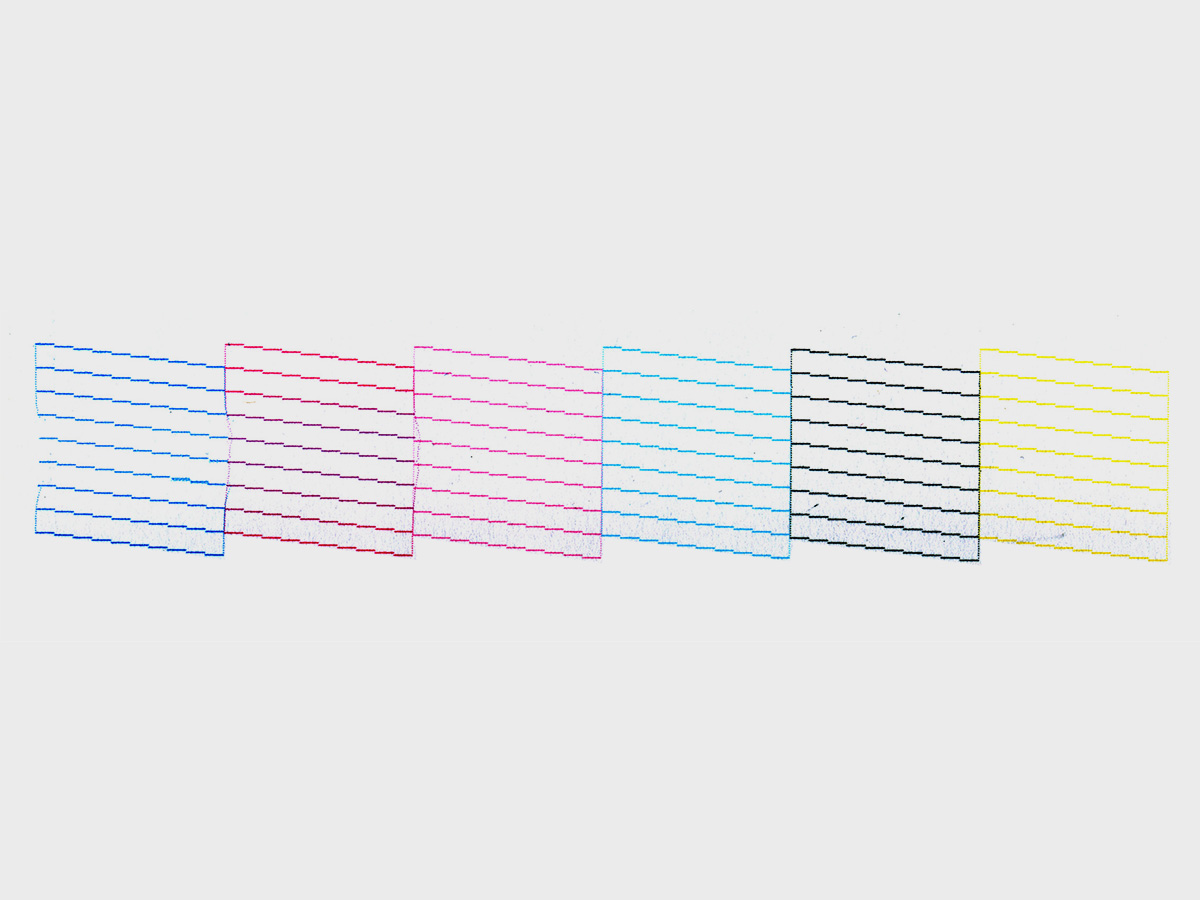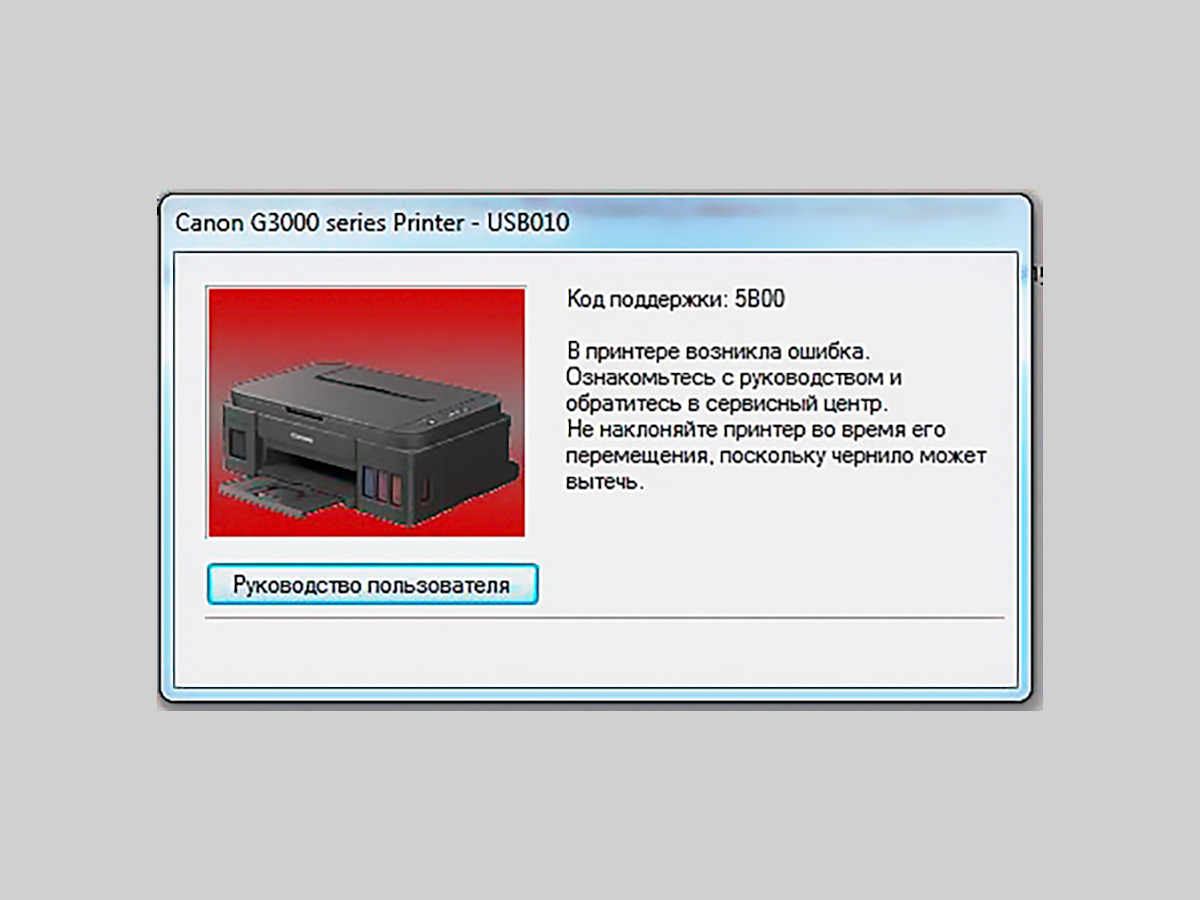- Лазерный принтер: неисправности и их устранение
- Большое время печати
- Застревание бумаги в принтере
- Низкое качество печати
- Принтер не печатает
- Недостаточно яркая печать
- Не захватывается бумага
- Скрип механизмов принтера
- Картридж
- Черные узоры или вертикальные полосы
- Следы от прижимных роликов
- Белые полосы
- Горизонтальные дефекты печати
- Профилактические мероприятия для продления ресурса барабана
- Неисправности и ремонт принтера
- Содержание
- Содержание
- 1. Общие неполадки принтеров
- 1.1. Принтер не захватывает бумагу
- 1.2. Принтер протягивает несколько листов
- 1.3. Застревает бумага в принтере
- 1.4. Принтер жует бумагу
- 1.5. Принтер тарахтит
- 2. Неполадки лазерных принтеров
- 2.1. Бледная печать
- 2.2. Пятна или полосы при печати
- 2.3. Тонер не закрепляется на бумаге
- 3. Неполадки струйных принтеров
- 3.1. Не пропечатываются цвета
- 3.2. Чернила капают на бумагу
- 3.3. Переполнена емкость для отработки
- 4. Другие неисправности принтеров
Лазерный принтер: неисправности и их устранение
Лазерный принтер представляет собой достаточно сложное устройство, из-за чего его ремонт в домашних условиях затруднен. Однако в некоторых случаях не стоит спешить обращаться в ремонтную мастерскую, так как вполне можно справиться своими силами. Даже тогда, когда поломку невозможно устранить самостоятельно, важно понимать ее причину. Часто это позволяет сэкономить значительные средства при ремонте.
Рассмотрим, какие неисправности лазерного принтера можно устранить в домашних условиях своими силами.
Большое время печати
Возможные причины такого дефекта:
- Установленное в настройках печати высокое разрешение.
- Проблемы с памятью.
- Неправильный выбор драйвера.
Способы устранения неисправностей печати лазерных принтеров мы рассмотрим достаточно подробно, чтобы каждый смог в них разобраться.
Важно понимать, что изображения с высоким разрешением требуют больше данных для обработки компьютером и принтером, что может существенно замедлить работу. Поэтому для печати офисных документов следует выбирать стандартный режим. Для печати презентаций можно будет опять переключиться в режим высокого качества.
При ежедневной обработке больших объемов файлов со сложными изображениями необходимо рассмотреть вопрос увеличения в компьютере оперативной памяти для ускорения его работы.
Также можно отказаться от режима двусторонней печати. При этом следует помнить, что расход бумаги увеличится в 2 раза.
Драйвер принтера также может оказывать влияние на скорость печати. Лазерные и даже некоторые струйные аппараты высокого ценового диапазона позволяют выбрать драйвер из следующего перечня:
- PostScript – для печати приложений с большим объемом графических операций.
- PCL – для офисной печати.
Застревание бумаги в принтере
Как правило, информация об устранении этой неисправности содержится в руководстве пользователя или на панели управления принтера. Аппараты Xerox, например, предоставляют возможность просмотра вспомогательного видеоматериала и подсветки внутренней части механизма для облегчения процесса извлечения застрявшей бумаги. Необходимо проверить путь следования листов и удалить любой застрявший материал. Извлекать бумагу следует аккуратно, не совершая рывков. Если лист застрял между роликами, нужно ослабить их, руководствуясь инструкцией по эксплуатации.
Когда все лишнее будет извлечено из принтера, следует убедиться, поддерживает ли он данный тип бумаги. Кроме того, нужно избегать попадания на нее влаги.
Низкое качество печати
Для устранения неисправностей лазерного принтера, связанных с низким качеством печати, необходимо выполнить следующие действия:
- Проверить драйвер на предмет соответствия типа бумаги.
- В некоторых моделях лазерных принтеров имеется возможность настройки печки. Если такая возможность есть, нужно аккуратно ее отрегулировать. При этом следует соблюдать осторожность, чтобы не получить ожог.
- Проверить картриджи с тонером, блоки формирования изображений и печку на наличие повреждений. Эти компоненты могут сильно отличаться для разных моделей аппаратов, поэтому рекомендуется обратиться к руководству пользователя.
Принтер не печатает
Эта проблема также может быть решена в домашних условиях. Вам нужно:
- Убедиться, что задания на печать были посланы по нужному адресу.
- Проверить, чтобы принтер был включен, а все кабели были надежно подсоединены.
- Проверить, установлен ли драйвер принтера на компьютере, с которого осуществляется попытка печати.
- Перезапустить принтер.
- Перезапустить приложение, с которого выполняется попытка отправить задание на печать.
- Перезагрузить компьютер.
- Выключить принтер на несколько минут, а затем снова его включить.
Теперь рассмотрим неисправности лазерного принтера, для устранения которых потребуется поход в мастерскую.
Недостаточно яркая печать
Этот дефект является следствием неисправности магнитного вала, точнее, его оболочки и дозирующего лезвия. Изначально оболочка вала имеет некоторую шероховатость, позволяющую обеспечить нужный заряд тонера. С течением времени шероховатость исчезает, а лезвие изнашивается. Ухудшение качественного состояния данных компонентов приводит к тому, что тонер имеет недостаточный заряд, поэтому качество изображения заметно снижается.
Некоторые пользователи проводят для своих аппаратов профилактические работы, которые вызывают появление новых неисправностей лазерного принтера. Чистка магнитного вала наиболее показательна в этом вопросе. При самостоятельном выполнении такой работы запрещается:
- Использовать чистящие средства для обработки поверхности вала.
- Прикасаться к поверхности этой детали принтера. От этого на ней остаются жирные пятна, приводящие впоследствии к появлению дефектов при распечатке.
- Хранить несколько магнитных валов вместе или помещать их рядом с устройствами, имеющими в своем составе намагничивающие элементы. В результате магнитного притяжения на трубке могут образовываться вмятины, что в дальнейшем не позволит нанести на них ровное покрытие.
Не захватывается бумага
Возможные причины неисправности лазерного принтера:
- В лотке находится предмет, являющийся помехой для захвата.
- Неподходящая для данного принтера плотность бумаги.
- Загрязнились или износились захватывающие ролики.
Для чистки роликов рекомендуется использовать небольшую тряпочку, смоченную в воде. Спирт и химические вещества применять запрещается. Продлить срок службы этих деталей можно, обернув их слоем изоленты. Однако эта мера является временной. Через некоторое время все равно потребуется их замена.
Скрип механизмов принтера
Если даже аппарат продолжает печатать, издавая нехарактерный для нормальной работы скрип, чистку его деталей не следует откладывать на долгое время. В один момент он может сломаться. Тогда на устранение неисправности лазерного принтера придется выделить намного больше сил и средств.
Одной из причин скрипа может быть попадание тонера или остатков мятой бумаги между шестеренками или другими механическими деталями. В этом случае принтер нужно разобрать и очистить его детали от грязи.
Картридж
Это съемный элемент принтера, нуждающийся в периодической заправке. Большинство неисправностей картриджей лазерных принтеров связано с игнорированием профилактических мероприятий, а также с неправильной или несвоевременной заправкой.
Черные узоры или вертикальные полосы
Появление с определенной периодичностью подобных дефектов на листе свидетельствует об износе фотобарабана. Любые царапины на этой детали или изменение ее цвета приведут к ухудшению печати. Причиной появления черных вертикальных полос может быть выход из строя или засорение ракельного ножа.
В случае цветного картриджа полосы будут того же оттенка, какой имеет тонер. В остальном неисправности цветного лазерного принтера и черно-белого ничем не отличаются.
Следы от прижимных роликов
Когда из картриджа начинает высыпаться тонер, он попадает на механические узлы принтера. При этом он может загрязнить ролики, перемещающие бумагу внутри аппарата. В результате появляются характерные полосы (они напоминают по своей форме следы от шин автомобиля), следующие вертикально по краям и по центру листа.
Белые полосы
Появление на листе белых вертикальных полос чаще всего свидетельствует о том, что в картридже заканчивается тонер. Вполне возможно, что он был засыпан неравномерно. Поэтому картридж можно слегка потрясти, наклоняя в разные стороны, чтобы оставшееся вещество заполнило пустые участки. Данная операция позволит продлить ресурс прошлой заправки на некоторое время.
Иногда результатом появления белых полос может стать нечто более серьезное, чем банальное отсутствие тонера в картридже. Например, правильному отображению страниц лазером может мешать посторонний предмет. Чтобы решить эту проблему, необходимо почистить элементы лазерного блока.
Горизонтальные дефекты печати
Горизонтальные следы или полосы, появляющиеся с одинаковой периодичностью, являются следствием загрязнения валиков. В качестве других причин этой проблемы можно рассмотреть выход из строя лазера или картриджа с тонером.
Профилактические мероприятия для продления ресурса барабана
Одной из проблемных частей картриджа является барабан. Основные неисправности лазерных принтеров связаны именно с ним. Чтобы продлить срок службы барабана, необходимо соблюдать ряд правил. Не менее важно своевременно выполнять мероприятия по обслуживанию. Необходимо:
- Избегать воздействия на барабан солнечного света.
- Не использовать плотную бумагу, способствующую повышению трения.
- Не использовать глянцевую бумагу, на которой плохо закрепляется тонер. В таком случае его остатки высыпаются на барабан, что приводит к его скорейшему износу.
Источник
Неисправности и ремонт принтера
 |
Причины основных неисправностей лазерных и струйных принтеров, как устранить проблемы с подачей бумаги, дефекты печати и другие проблемы.
Большинство пользователей, когда-либо владеющих печатным устройством, наверняка сталкивались с различными проблемами печати и неполадками.
К сожалению, основная проблема кроется в низком качестве изготовления и конструктивных недоработках в самих принтерах. Однако, неправильные действия пользователя могут усугубить эти проблемы.
В этой небольшой статье мы рассмотрим общие неполадки всех принтеров, а также те, которые возникают только в лазерных или струйных принтерах, укажем их причины и дадим советы по устранению.
Содержание
Содержание
1. Общие неполадки принтеров
Некоторые неполадки не зависят от типа печатающего устройства, они присущи как лазерным, так и струйным принтерам. Их мы и рассмотрим в этом разделе.
1.1. Принтер не захватывает бумагу
Если принтер не захватывает бумагу, то скорее всего у него загрязнился механизм подачи или стерлась площадка податчика бумаги. Валик, захватывающий листы, обычно выполнен из резины и периодически загрязняется, на него налипает пыль, которая сбивается в темный скользкий налет.
Площадка податчика также может быть резиновой или пробковой, она как и валик быстро загрязняется, а со временем еще и стирается. Получить доступ к податчику бумаги обычно можно после открытия крышки принтера и извлечения картриджей.
Конструкция податчика может несколько отличаться в зависимости от модели принтера. Например, внизу может быть не площадка, а еще один валик, также валиков может быть несколько и они могут располагаться не в центре, а по бокам, но это принципиально ничего не меняет.
Для устранения проблемы нужно почистить все имеющиеся валики и площадку податчика с помощью ваты, смоченной в изопропиловом (рекомендуется) или этиловом (более агрессивный) спирте.
Учтите также, что многие принтеры не могут нормально работать с бумагой повышенной плотности, слишком тонкой дешевой бумагой, скользкой бумагой с глянцевым покрытием. Рекомендуем использовать качественную белую финскую бумагу со стандартной плотностью 80 г/см 3 , это продлит жизнь принтеру и предотвратит его выход из строя.
1.2. Принтер протягивает несколько листов
Если принтер протягивает сразу несколько листов бумаги, то скорее всего это также связано с загрязнением механизма подачи. Прочистите валики и площадку податчика, как мы рекомендовали выше.
Если это не поможет и принтер отработал уже достаточно много, вероятнее всего произошел износ площадки податчика и/или валика захвата бумаги. Заказать их можно в любом сервисном центре и в ряде случаев легко поменять самостоятельно.
Когда замена требует значительно разбора механизма подачи или всего принтера, настоятельно рекомендуем доверить это дело профессионалам. Иначе можно там что-то сбить и ваш принтер больше никогда не будет работать как прежде. В общем, если не уверены в своих силах, всегда обращайтесь в сервисный центр.
Для некоторых принтеров существуют специальные улучшенные лотки или разделители для подачи бумаги, которые можно приобрести отдельно, заказав в сервисном центре. Зачастую это решает проблемы с подачей, вызванные конструктивными недостатками комплектного лотка, а не выходом из строя механизма подачи бумаги.
1.3. Застревает бумага в принтере
Если в принтере застревает лист, это является уже более серьезным проявлением неполадок с механизмом подачи. Чаще всего это происходит из-за несвоевременной чистки и замены захватывающего валика и площадки податчика.
Ситуация усугубляется, когда пользователь с силой вытаскивает застрявшие листы, что сбивает тонко настроенный механизм подачи. Если в вашем принтере застрял лист или затягивается сразу по несколько листов, то ни в коем случае не вытаскивайте их силой, особенно против направления протяжки.
Откройте крышку, выньте картриджи (в лазерном принтере), если в принтере есть специальная крышка сзади, то откройте также и ее. После этого внимательно осмотрите застрявший лист, чтобы определить как и где его лучше потянуть для безопасного извлечения.
Всегда вытаскивайте лист без усилия по ходу движения бумаги. Если он будет рваться, то ничего страшного, просто спокойно и аккуратно извлекайте его по частям с помощью пальцев или пинцета. Главное не прилагать лишних усилий, чтобы еще больше не сбить механизм подачи.
1.4. Принтер жует бумагу
Если в принтере просто застревает бумага или он затягивает по несколько листов, то возможно поможет чистка податчика, замена захватывающего валика или площадки податчика.
Если же он уже начал мять (жевать) бумагу, значит сбился механизм подачи и вам прямая дорога в сервис.
Не пытайтесь в данном случае ремонтировать принтер самостоятельно, настройка податчика требует квалификации.
1.5. Принтер тарахтит
Если принтер издает какие-то посторонние шумы, стуки, скрежет (проще говоря тарахтит), то немедленно выключите его. Откройте крышку, извлеките картриджи, лоток с бумагой и проверьте нет ли в нем каких-либо посторонних предметов или обломков деталей.
Наклоните принтер в разные стороны, при возможности переверните, чтобы из него выпали обломки или убедиться в их отсутствии. Осмотрите шестеренки на предмет целостности зубчиков, а также картриджи.
Если обнаружите посторонние предметы, то извлеките их, попробуйте заново собрать и включить принтер. Если же из него выпадут поломанные детали, будет что-то болтаться внутри или не обнаружите ничего, то не включайте принтер, а сразу несите в ремонт, чтобы не навредить ему еще больше.
2. Неполадки лазерных принтеров
У лазерных принтеров бывают свои неполадки, чаще всего выражающиеся в проблемах с печатью.
2.1. Бледная печать
Чаще всего это вызвано просто тем, что в картридже заканчивается тонер. Попробуйте вытащить картридж и аккуратно покрутить его в разные стороны, чтобы порошок перемешался. Если это поможет, то дело точно в этом.
Принтер может печатать бледно из-за неправильного выбора тонера. Если это проявилось после заправки, наверняка так оно и есть. Можно попытаться усилить печать через настройки принтера, если там есть такая возможность. Там же проверьте, не включена ли экономия тонера.
Если удастся достичь достаточной насыщенности, то выработайте весь тонер, а в следующий раз выберите другой, посоветовавшись со специалистом по заправке принтеров. Если нет, то придется удалить неудачный тонер и перезаправить новым, потребуйте этого от сервиса заправки, если вина неправильного выбора тонера лежит на них.
2.2. Пятна или полосы при печати
Если на отпечатке появляются повторяющиеся темные (светлые) пятна или полосы, то проблема скорее всего в том, что фотобарабан выработал свой ресурс и его нужно просто заменить.
В зависимости от конструкции фотобарабан может быть частью картриджа или принтера. Если принтер цветной и картриджей несколько, то нужно менять барабан в том картридже, который начал «полосить». Приобрести и поменять барабан можно самостоятельно, но нужно соблюдать осторожность, чтобы при замене тонер не высыпался из картриджа.
Если «грязные» пятна или полосы на печати появляются хаотично, а не в одном и том же месте, возможно это следствие переполнения бункера для отработки и его нужно просто почистить от старого тонера. Обычно это нужно делать при каждой заправке картриджа.
2.3. Тонер не закрепляется на бумаге
В каждом лазерном принтере есть так называемая «печка», которая предназначена для разогрева тонера после нанесения его на бумагу, благодаря чему тонер приплавляется к листу.
Если лист выходит из принтера холодным, тонер не закрепляется на бумаге и стирается пальцами, то наверняка сгорел нагревательный элемент в печке. Его можно заказать в сервисном центре и заменить самостоятельно или воспользоваться услугами специалистов.
3. Неполадки струйных принтеров
Неполадки со струйными принтерами чаще всего также связаны с проблемами печати и переполнением емкости для сбора отработанных чернил.
3.1. Не пропечатываются цвета
Причиной дефектов изображения при печати на струйных принтерах чаще всего являются забитые дюзы (микроскопические отверстия в печатной головке, через которые выходит краска). Чтобы проверить какие дюзы забились запустите тест дюз с использованием ПО принтера.
Если какой-то цвет не пропечатывается полностью, то можно запустить процедуру прочистки головки. Но лучше распечатать страницу только тем цветом, который не пропечатался, чтобы не тратить лишние чернила, не засорять емкость для отработки и главное не трогать дюзы других цветов, которые нормально работают.
Процедуру прочистки есть смысл повторять не более 2-3 раз, делая промежутки между ними 5-15 минут. Если нужный цвет все рано не пропечатывается, то нужно просто дать принтеру постоять от нескольких часов (если вам нужно печатать) до суток (предпочтительно, когда вы не спешите).
Если вам не удалось восстановить нормальную печать, то можно попытаться промыть головку с помощью специальной жидкости или дистиллированной воды. Для этого также потребуется трубочка от капельницы и шприц, которые одеваются вместо картриджа на нужный цвет и оставляются на какое-то время (порядка суток).
Как правильно это сделать можно прочитать в интернете. Спешить и прилагать усилия (накачивать головку жидкостью под давлением шприца) категорически не рекомендуется, так можно сделать только хуже.
Если прочистить печатающую головку легко и быстро не удалось, то не пытайтесь делать это дальше, обращайтесь в сервис. Там ее полностью разберут и качественно почистят в ультразвуковой ванне, после чего печать практически гарантированно восстанавливается.
Аналогичные проблемы часто могут возникнуть при использовании систем непрерывной подачи чернил (СНПЧ), перезаправляемых картриджей (реже) и чернил от каких-то производителей. Такие проблемы решаются сложно, тут нужен комплексный подход с тонкой настройкой и тестами в сервисном центре.
3.2. Чернила капают на бумагу
В некоторых случаях на бумаге во время печати появляются капли чернил. Часто это вызвано неудачной установкой СНПЧ, не правильно подобранными чернилами или действиями пользователя.
Например, при многократной прочистке головки средствами ПО, капли чернил образуются на поверхности дюз. Тут самым правильным выходом будет дождаться пока эти капли сами не уйдут в бумагу и она перестанет пачкаться.
Также после прочистки или печати без полей намокают пластиковые направляющие и поролоновая прокладка под головкой, она может пачкать бумагу с обратной стороны. В таком случае ее можно вымакать хорошо впитывающими салфетками или вытащить, промыть и просушить (когда это позволяет конструкция).
3.3. Переполнена емкость для отработки
В струйных принтерах есть специальная емкость с наполнителем, предотвращающим расплескивание и называемым «памперсом», в которую сливаются чернила при замене картриджей, промывке головки и в процессе самообслуживания принтера. Эта емкость обычно находится в зоне парковки головки.
Кроме памперса в прошивке принтера есть счетчик слива отработки чернил. После длительного использования принтера или многократных промывок головки этот счетчик переполняется, принтер перестает печатать и появляется сообщение с ошибкой типа «Обратитесь в сервисный центр».
В таком случае есть два пути – найти в интернете утилиту для сброса памперса в вашей модели принтера и сбросить счетчик самостоятельно (бывает не просто) или отнести принтер в сервис, где кроме программного сброса счетчика сервисной утилитой еще и поменяют как положено памперс (правильнее и надежнее).
4. Другие неисправности принтеров
Другие неисправности чаще всего приводят к полному ступору принтера, при котором он просто отказывается печатать. В таком случае это обычно сопровождается световой индикацией. Используйте раздел инструкции «Устранение неполадок», для того чтобы определить в чем дело и получить советы от производителя.
Если выявить и устранить неполадку самостоятельно не удается или вы хоть немного сомневаетесь в своих силах, то лучше обратитесь в сервисный центр, например − https://itprinter.ru/services/repair-printer.
Лишь квалифицированные специалисты смогут произвести профессиональный ремонт принтера, так как это сложное и капризное устройство, требующее специальных знаний, подготовки и опыта.
Принтер HP LaserJet Pro M104A
Принтер Brother HL-1112R
Принтер Brother HL-1112R
Источник